转载自 知乎
简洁版
Figure: 图像,其中最大的概念,后续 subplot 和 axes 均在画板上进行
Axes: 轴域,即两条坐标轴(axis)标定出的一块方形区域。若是立体图形,则是三条轴标定出的立方体区域。(英文中,axes 这个单词就是 axis 的复数)
Axis: 坐标轴,即 x 轴、y 轴(、z 轴)
Subplot: 子图。figure 里面最简单的排列即是按照网格状排列, 每格放一张子图。
通俗来说,figure 可以理解为画板,axes 和 subplot 是 figure 上的一块区域,我们在其中作图。axes 是两条及以上 axis 围成的区域。
1 axes subplot axis
先说第一个疑惑 Axes - Subplot - Axis 之间到底是个什么关系?
因为我是努力在看英文的教程,所以刚开始对axes和axis是基本搞不清的,一个是轴的复数,一个是轴,好像设定图像属性的时候经常用axes,具体到某个坐标轴的时候才会用axis。然后教程还说,subplot和axes基本就是一个意思。真是坑坑坑。。。
扛不住,翻了翻中文教程,好像有的教程就直接把axes翻译成子图了,好像这个世界就压根没有subplot和axes的区别。。看了半天,其实我还是觉得axes翻译成轴域比较贴切,下面就结合后来看到的各种教程来讲讲自己最后的理解。
1.1 先明确Figure的概念
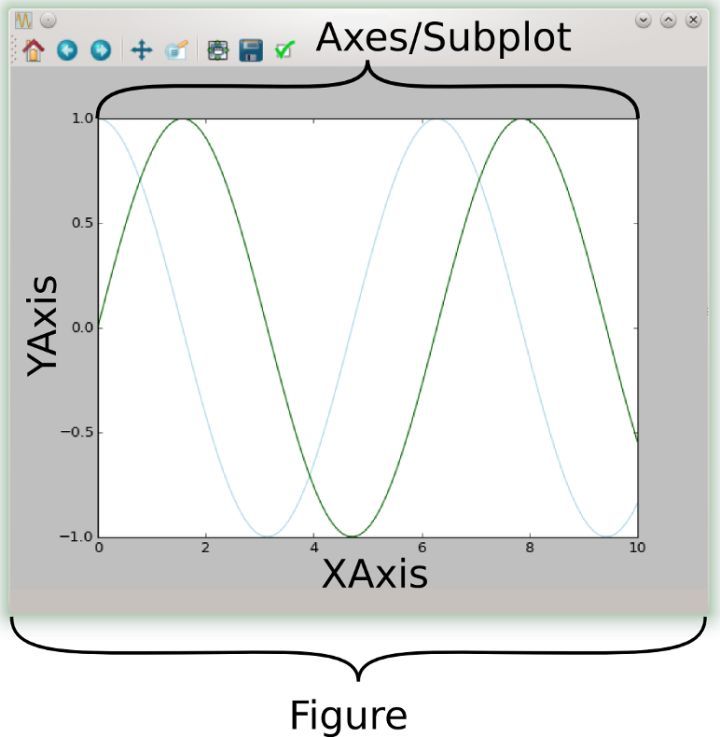
1
2
3
4
import numpy as np
import matplotlib.pyplot as plt
fig = plt.figure()
plt.show()
我们先理清figure的概念。用画板和画纸来做比喻的话,figure就好像是画板,是画纸的载体,但是具体画画等操作是在画纸上完成的。在pyplot中,画纸的概念对应的就是Axes/Subplot。

1
2
3
4
fig = plt.figure()
ax = fig.add_subplot(111)
ax.set(xlim=[0.5, 4.5], ylim=[-2, 8], title='An Example Axes', ylabel='Y-Axis', xlabel='X-Axis')
plt.show()
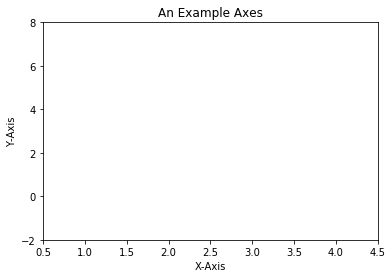
所以就算我们只有一个子图,我们也可以生成一个subplot,然后来在对这个subplot对象进行各种轴、标注、刻度等的设定。
1.2 Axes 和 Subplot 的概念上细微的区别
1
2
3
4
fig = plt.figure()
ax1 = fig.add_subplot(211)
ax2 = fig.add_subplot(212)
plt.show()
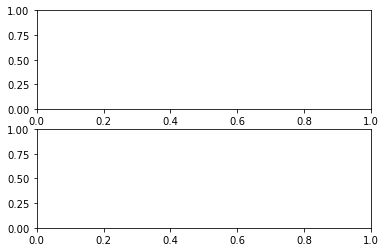
第一个例子是用subplot()方法。
subplot()方法很好理解。里面传入的三个数字,前两个数字代表要生成几行几列的子图矩阵,底单个数字代表选中的子图位置。这个例子中我们生成了2行1列的子图矩阵。可以分别在两个subplot中画图。
1
2
3
4
fig = plt.figure()
ax3 = fig.add_axes([0.1, 0.1, 0.8, 0.8])
ax4 = fig.add_axes([0.72, 0.72, 0.16, 0.16])
plt.show()

第二个例子是用add_axes()方法。
我觉得轴域(Axes)的感念确实可以先理解成一些轴(Axis)的集合,当然这个集合还有很多轴(Axis)的属性,标注等等。我们用add_axes()方法生成一个轴域(Axes),括号里面的值前两个是轴域原点坐标(从左下角计算的),后两个是显示坐标轴的长度。当我们生成了轴域的时候,从结果上看确实是生成了一个可以画图的子图。我们可以分别在两个轴域(Axes)中画图。
对比两种方法,两种对象,我们可以总结总结:
- 两种对象确实是“你中有我,我中有你”的关系,生成子图(subplot)的时候,必然带着所谓的一套轴域(Axes)。而用轴域(Axes)方法,客观上就是生成了一个可以画图的子图。
- add_subplot()方法在生成子图过程,简单明了,而用add_axes()方法,则生成子图的灵活性更强,完全可以实现add_subplot()方法的功能,可以控制子图显示位置,甚至实现相互重叠的效果。例如:
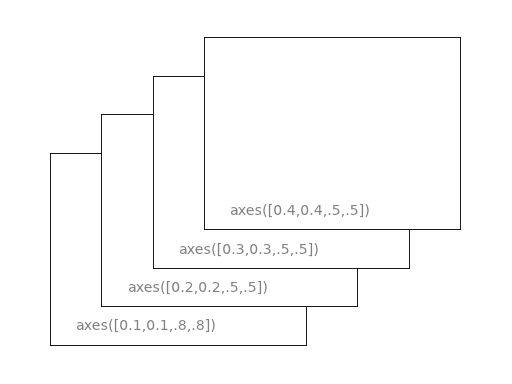
2 Axes方法与pyplot函数
用野路子法,也就是直接看代码,不懂的就查文档,看别人的代码的时候,图像的的各种特性经常用两套方法实现,对学习过真是毁灭性打击。所以遇到模仿的瓶颈的时候,还是要找些教程看看。这里基本照搬翻译,https://github.com/matplotlib/AnatomyOfMatplotlib 教程中的Part1的 Axes methods vs. pyplot 一节。
1
2
3
plt.plot([1, 2, 3, 4], [10, 20, 25, 30], color='lightblue', linewidth=3)
plt.xlim(0.5, 4.5)
plt.show()
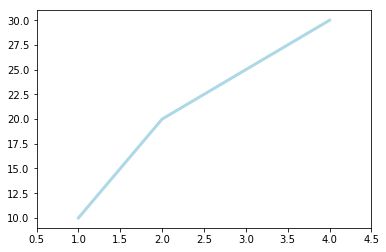
1
2
3
4
5
fig = plt.figure()
ax = fig.add_subplot(111)
ax.plot([1, 2, 3, 4], [10, 20, 25, 30], color='lightblue', linewidth=3)
ax.set_xlim(0.5, 4.5)
plt.show()
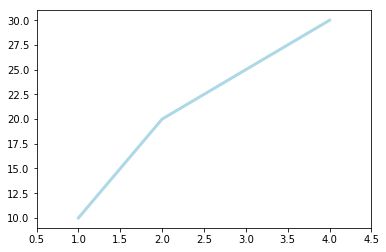
本次画图涉及到的两步操作,画图和设定x轴的显示范围,分别用前后两种方法实现。
第一种,调用了pyplot中的 plot() 函数和 xlim() 函数,
第二种,使用了生成的Subplot对象的两种方法 .plot 和 .set_xlim方法。
实际上,实现整个画图过程可以用两套工具来分别实现,其实这也是贯穿整个python编程的两种思路,函数式编程和对象式编程。我们在这里可以比较一下两套工具的优缺点:
- 以 plot() 为代表的函数式操作,表达简洁,但是没有体现出真正画图的实现过程,例如甚至当没有搞清楚Figure Axes Subplot 等概念的时候,依然可以轻松的用pyplot函数画图。当子图较多的时候,对子图的操作容易陷入混乱,因为从代码上并不能字节观察出到底在操作那张子图。
- 以 .plot 为代表的对象式操作,表达明确,分步生成 Figure 和 Axes/Subplot,操作过程直接可以看出是在那张子图上操作。但是缺点就是,需要写的代码比较多,不够简洁。
这里要吐槽一下我看的这个教程,作者提出了在 PEP20 中,“Python之道”(The Zen of Python)提到了“明了胜于晦涩”(Explicit is better than implicit),所以作者在整个教程中都是使用了对象式的方法。但是其实”Python之道“的下一句就是“简洁胜于复杂”(Complex is better than complicated)。
所以,还是看你的使用场景,假如不需要画子图的时候,用一用简单的pyplot方法也没什么不好。但是初学者最好还是能够坚持先使用Axes对象属性的方法,这样对于画图的实现过程可以加深理解。
后记
函数式操作中,如果需要访问 axes 对象以调用高级属性,可以采用 gca() 函数(get current,例如
1
2
ax = plt.gca()
ylim_abs = abs(max(ax.get_ylim(), key=abs))
参考资料:
- https://github.com/matplotlib/AnatomyOfMatplotlib Github上的教程
- https://www.datacamp.com/community/tutorials/matplotlib-tutorial-python#gs.alh6j1c Datacamp中带运行环境的教程